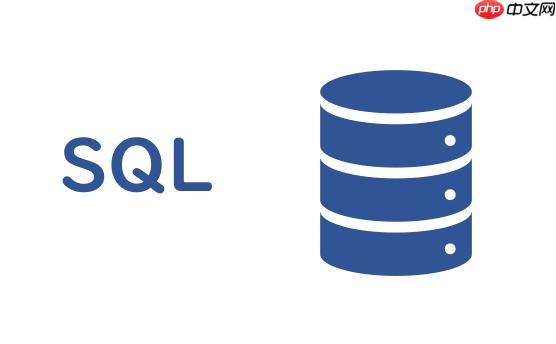
在woocommerce中,自定义结账页面布局是一个常见的需求,例如在特定位置插入促销信息、优惠券列表或其他自定义内容。通常,我们会使用短代码(shortcode)来封装这些自定义功能。然而,将短代码准确地放置在结账页面的特定位置,尤其是“产品表格下方且支付区域上方”,可能比想象中更具挑战性。本文将深入探讨如何利用woocommerce的动作钩子(action hooks)来实现这一精确的短代码插入。
理解WooCommerce结账页面的钩子WooCommerce提供了大量的动作钩子,允许开发者在特定事件发生时或页面特定位置插入自定义代码。这些钩子是实现功能扩展和页面定制的关键。了解不同钩子的触发时机和位置对于精确控制页面元素至关重要。
最初尝试使用 woocommerce_after_checkout_form 钩子来插入短代码,但发现它会将内容放置在整个结账表单的最底部,这与“产品表格下方、支付区域上方”的目标位置不符。这是因为 woocommerce_after_checkout_form 钩子在整个结账表单渲染完毕后才触发。要实现更精确的控制,我们需要选择更细粒度的钩子。
核心问题与解决方案我们的目标是将短代码 [wc_sc_available_coupons] 放置在结账页面的“产品订单详情表格下方”且“支付方式选择区域上方”。根据WooCommerce结账页面的结构,以下几个钩子是值得考虑的候选:
- woocommerce_checkout_after_customer_details: 在客户账单和配送详情之后触发。
- woocommerce_checkout_before_order_review: 在订单回顾(包含产品表格)部分开始之前触发。
- woocommerce_before_order_notes: 在订单备注区域之前触发。
- woocommerce_review_order_before_payment: 在订单回顾部分之后、支付方式选择区域之前触发。
经过分析,woocommerce_review_order_before_payment 钩子最符合“产品表格下方且支付区域上方”的需求。它精确地定位在订单详情(即产品表格)的末尾,紧邻支付方式选择区域的上方。
示例代码:将短代码放置在支付前以下是使用 woocommerce_review_order_before_payment 钩子将自定义短代码插入到目标位置的代码示例:
<?php
/**
* 在WooCommerce结账页面的产品表格下方(支付区域上方)添加自定义短代码
*
* @return void
*/
function wnd_checkout_add_custom_shortcode_before_payment() {
// 检查短代码是否存在,以避免不必要的错误
if ( shortcode_exists( 'wc_sc_available_coupons' ) ) {
echo '<div class="custom-checkout-shortcode-wrapper">';
echo do_shortcode('[wc_sc_available_coupons]');
echo '</div>';
} else {
// 可选:如果短代码不存在,可以记录日志或显示提示
error_log('Shortcode [wc_sc_available_coupons] does not exist.');
}
}
add_action( 'woocommerce_review_order_before_payment', 'wnd_checkout_add_custom_shortcode_before_payment', 10 );
代码说明:
-
add_action(): 这是WordPress/WooCommerce中用于注册钩子函数的标准方法。
- 第一个参数 'woocommerce_review_order_before_payment' 指定了我们要使用的动作钩子。
- 第二个参数 'wnd_checkout_add_custom_shortcode_before_payment' 是我们自定义的函数名称,该函数将在钩子触发时执行。
- 第三个参数 10 是优先级(priority)。数字越小,函数执行得越早。默认值为10。在大多数情况下,使用默认优先级即可。
-
wnd_checkout_add_custom_shortcode_before_payment(): 这是实际执行任务的函数。
- shortcode_exists( 'wc_sc_available_coupons' ): 这是一个良好的实践,用于检查要调用的短代码是否已被注册。这可以防止在短代码未定义时出现潜在的错误。
- do_shortcode('[wc_sc_available_coupons]'): 这是WordPress中用于执行短代码的函数。它会解析短代码并返回其生成的内容。
- echo: 将短代码生成的内容输出到页面上。
- div 标签包裹:为了更好的样式控制和页面结构,建议将短代码输出的内容包裹在一个带有特定CSS类的HTML元素中。
-
代码添加位置:
- 推荐:子主题的 functions.php 文件。 这是最安全和推荐的方法,因为它可以确保在更新父主题时您的自定义代码不会丢失。
- 自定义插件。 如果您有多个自定义功能,或者希望将此功能作为可移植组件,可以创建一个简单的自定义插件。
- 避免直接修改父主题的 functions.php。 这样做会导致在主题更新时丢失所有自定义更改。
钩子优先级(Priority):add_action() 函数的第三个参数是优先级。虽然在上述代码中我们使用了默认值 10,但如果您发现短代码的显示顺序与其他元素有冲突,可以尝试调整这个值。例如,将优先级设置为 5 会让您的代码更早执行,设置为 20 则会更晚执行。但请记住,优先级只影响在同一钩子下注册的多个函数之间的执行顺序,不会改变钩子本身的整体位置。
-
测试与调试: 添加代码后,务必清除网站缓存(如果使用了缓存插件),然后在结账页面上进行测试,以确保短代码出现在预期的位置。如果位置不准确,可以尝试以下其他钩子:
- woocommerce_checkout_after_customer_details: 如果您希望它出现在客户详情之后,但可能在订单回顾之前。
- woocommerce_checkout_before_order_review: 如果您希望它出现在整个订单回顾(包括产品表格)之前。
- woocommerce_before_order_notes: 如果您希望它出现在订单备注区域之前。
样式调整: 短代码生成的内容可能需要一些CSS样式来更好地融入您的网站设计。您可以使用代码中添加的 .custom-checkout-shortcode-wrapper 类来编写自定义CSS。
通过精确选择WooCommerce的动作钩子,我们可以有效地控制自定义内容在结账页面上的位置。对于将短代码放置在“产品表格下方且支付区域上方”的需求,woocommerce_review_order_before_payment 钩子是最佳选择。遵循本教程的指导,您将能够成功地在WooCommerce结账页面上实现精确的自定义内容插入,从而提升用户体验和网站的专业性。
以上就是如何在WooCommerce结账页面的产品表格下方添加自定义短代码的详细内容,更多请关注知识资源分享宝库其它相关文章!







发表评论:
◎欢迎参与讨论,请在这里发表您的看法、交流您的观点。